笔记本声卡调试的方法是什么?如何解决声卡问题?
- 生活技巧
- 2025-02-09
- 24
随着笔记本的普及,笔记本电脑的音频输出也成为了我们日常工作和娱乐中不可或缺的一部分。然而,有时候我们会遇到声音出现杂音、变形、或者干脆无声的情况,这时候就需要对笔记本的声卡进行调试了。本文将为大家介绍几种常见的调试方法和技巧,帮助大家轻松解决笔记本声卡问题。
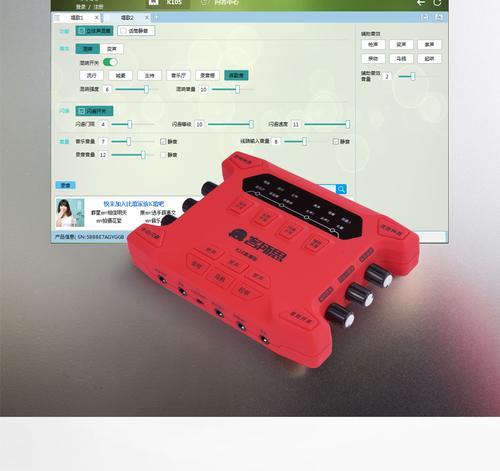
一、检查音量设置
在Windows系统中,我们可以通过系统托盘上的音量图标或者进入控制面板中的“声音”设置来检查音量设置是否正确。如果发现音量被设置为静音或者很小,可以通过调整音量大小来解决问题。
二、检查耳机/扬声器连接
如果耳机或者扬声器没有正确连接到笔记本上,也会导致声音无法输出或者出现杂音等问题。此时需要检查连接是否牢固,并且尝试重新插拔一下。
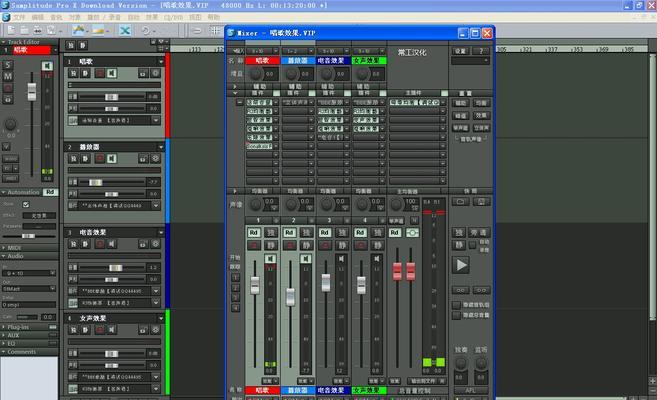
三、检查驱动程序
驱动程序是控制声卡工作的重要组成部分。如果驱动程序损坏或者过时,就会影响声卡的正常工作。可以通过设备管理器中的“声音、视频和游戏控制器”来检查声卡驱动程序是否正常工作,如果需要更新驱动程序,可以去官方网站下载最新版本。
四、使用Windows故障排除工具
Windows系统自带了一个故障排除工具,可以自动检查并解决与声卡有关的问题。可以在控制面板中的“故障排除”选项中找到相关工具,并按照提示进行操作。
五、检查声卡硬件
如果以上方法都无法解决问题,可能是声卡硬件出现故障。可以尝试使用专业的声卡测试工具来检测声卡硬件的状态,并进行修复或更换。
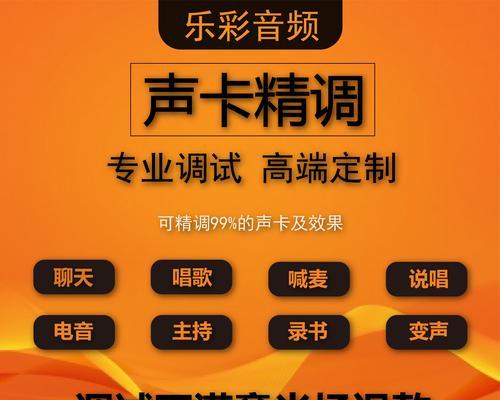
六、清理噪音
如果在音频输出过程中存在杂音问题,可以尝试使用降噪软件来清理噪音。这些软件可以通过消除背景噪音的方式来提高音质。
七、调整均衡器
通过调整均衡器,可以让声音更加清晰明亮。可以根据自己的喜好来调整不同的频率,以达到最佳效果。
八、禁用增强选项
Windows系统中有一些增强选项,如“虚拟环绕声”、“立体声扬声器效果”等,这些选项会影响音频输出的质量。如果发现音质有问题,可以尝试禁用这些选项。
九、使用第三方音频播放器
如果系统自带的播放器无法满足需求,可以尝试使用第三方音频播放器。这些播放器通常具有更加丰富的功能和更高的音质。
十、使用USB声卡
有些笔记本的声卡本身可能存在问题,此时可以考虑使用USB声卡来替代内置声卡。USB声卡通常具有更好的音质和更加稳定的性能。
十一、调整输出格式
通过调整输出格式,可以让音频输出更加符合自己的需求。可以尝试改变采样率、位深度等参数,以达到最佳效果。
十二、检查插座
有些时候,由于笔记本的插座松动或者损坏,也会导致声卡无法正常工作。此时需要检查插座状态并进行维修或更换。
十三、清理尘垢
长时间使用笔记本会导致尘垢在声卡上堆积,影响声音的输出质量。可以使用尘吸器或者清洁布来清理声卡。
十四、检查音源
如果音源本身存在问题,也会影响声卡的输出质量。可以尝试使用其他音源来检测问题是否解决。
十五、请专业人士处理
如果以上方法都无法解决问题,可能需要寻求专业人士的帮助。可以咨询厂家售后或者找专业的维修人员来处理问题。
本文介绍了常见的笔记本声卡调试方法和技巧,包括检查音量设置、检查连接、检查驱动程序、使用故障排除工具、清理噪音、调整均衡器等。如果以上方法无法解决问题,可以考虑使用USB声卡或者寻求专业人士的帮助。通过这些方法,相信大家可以轻松解决笔记本声卡的问题,享受到更好的音质和更加舒适的使用体验。
版权声明:本文内容由互联网用户自发贡献,该文观点仅代表作者本人。本站仅提供信息存储空间服务,不拥有所有权,不承担相关法律责任。如发现本站有涉嫌抄袭侵权/违法违规的内容, 请发送邮件至 3561739510@qq.com 举报,一经查实,本站将立刻删除。